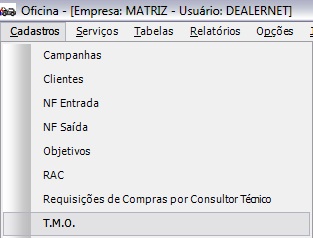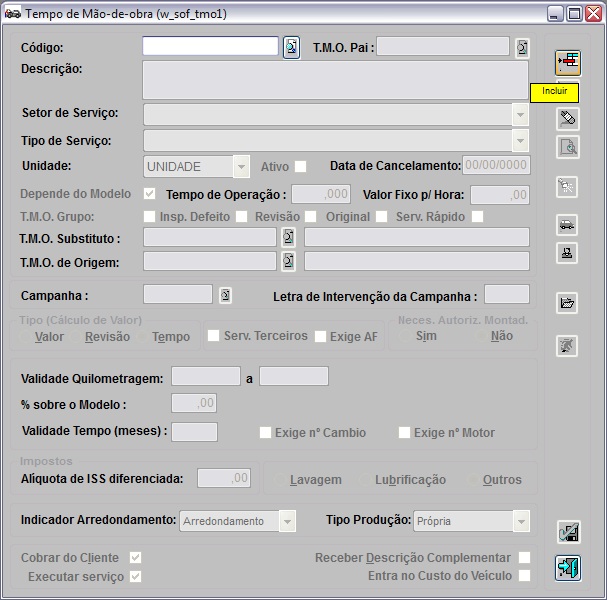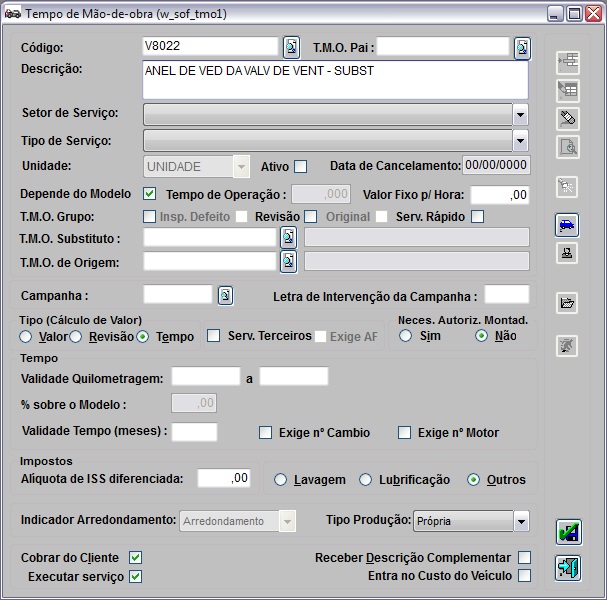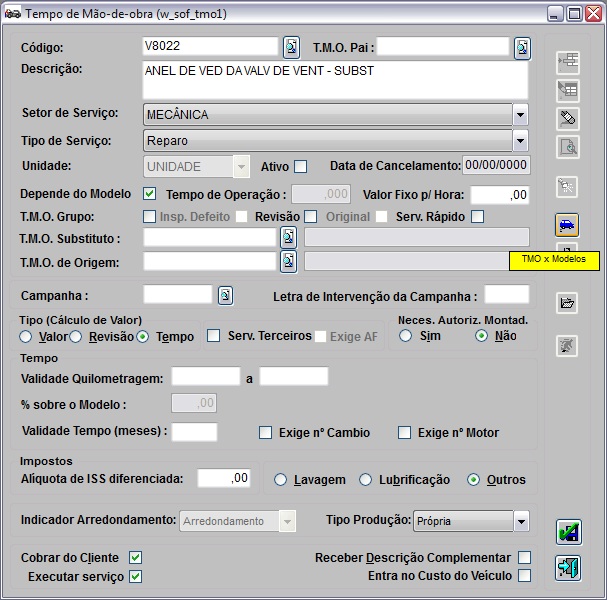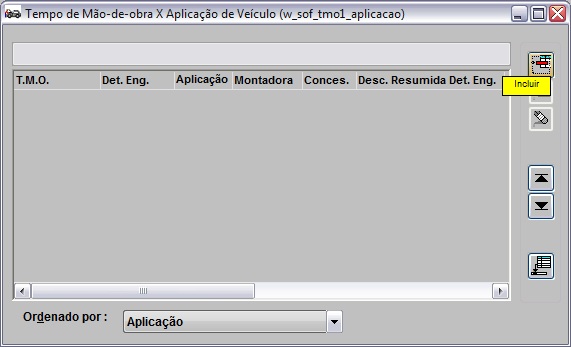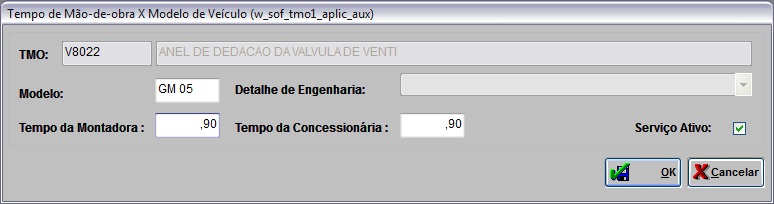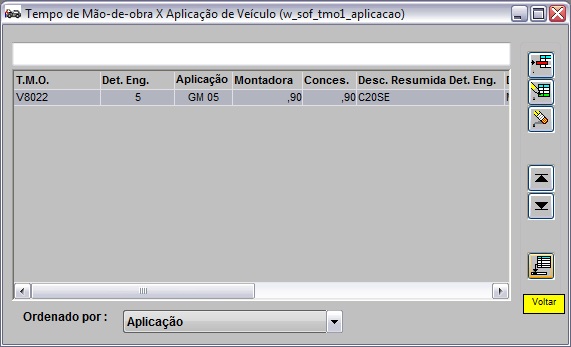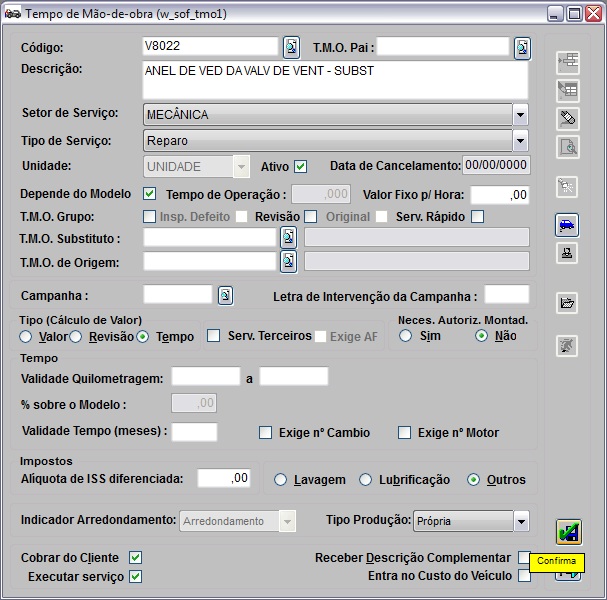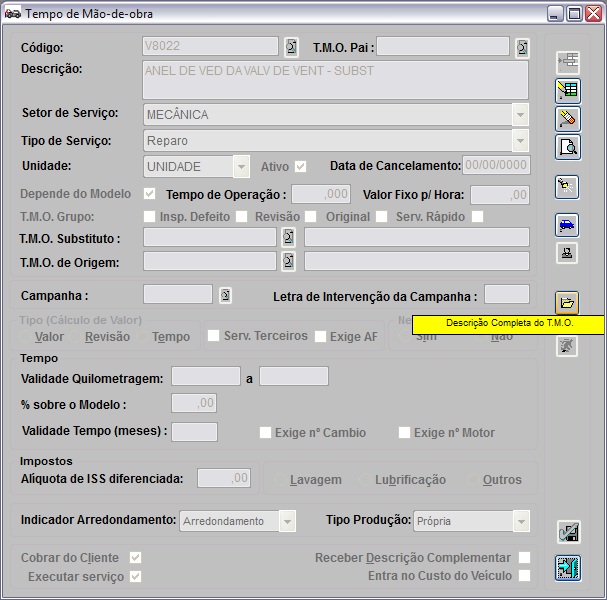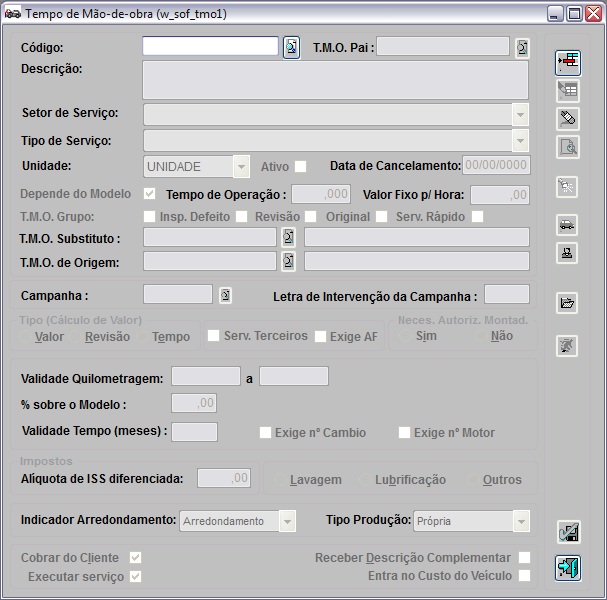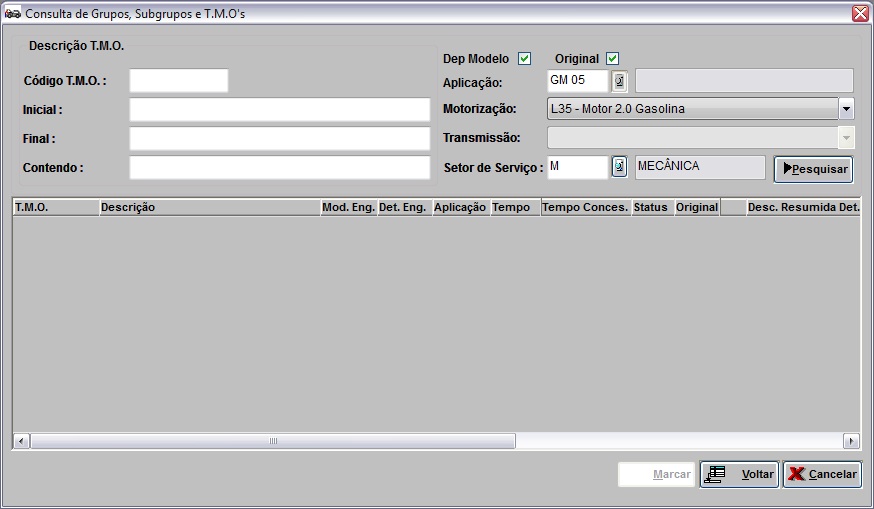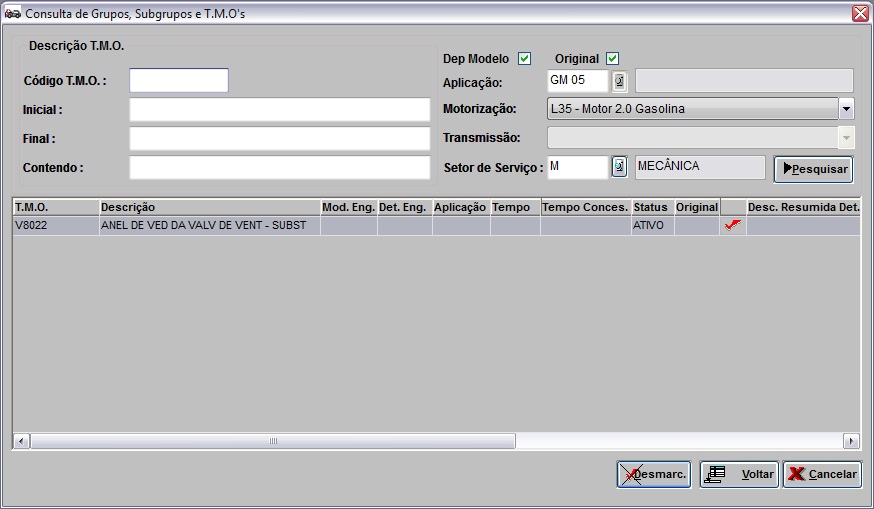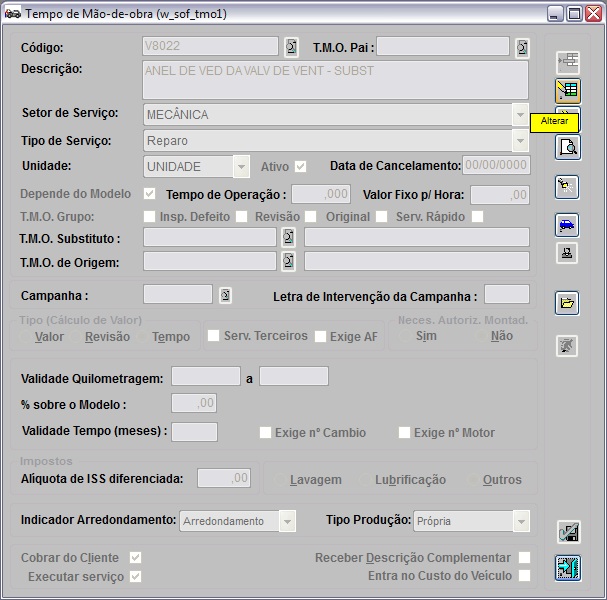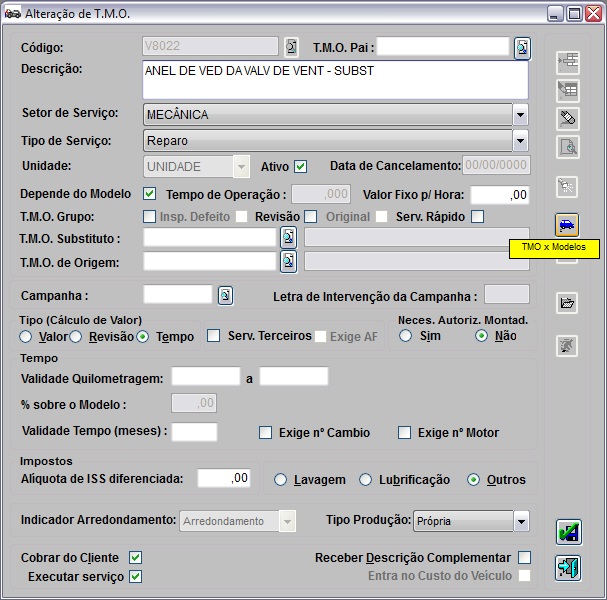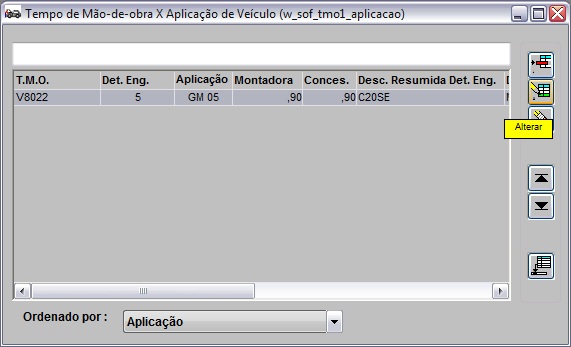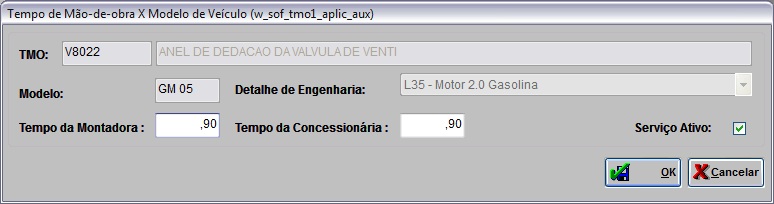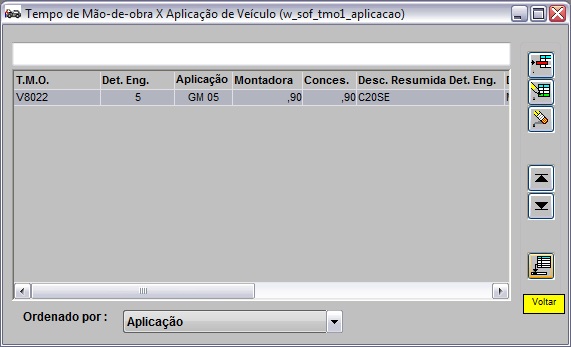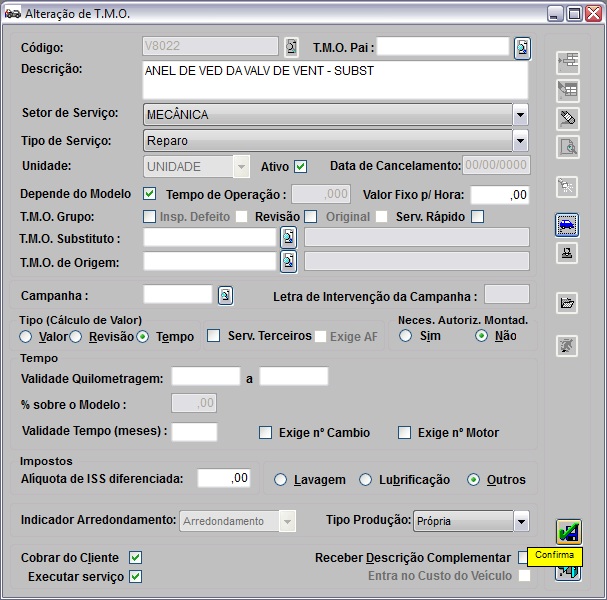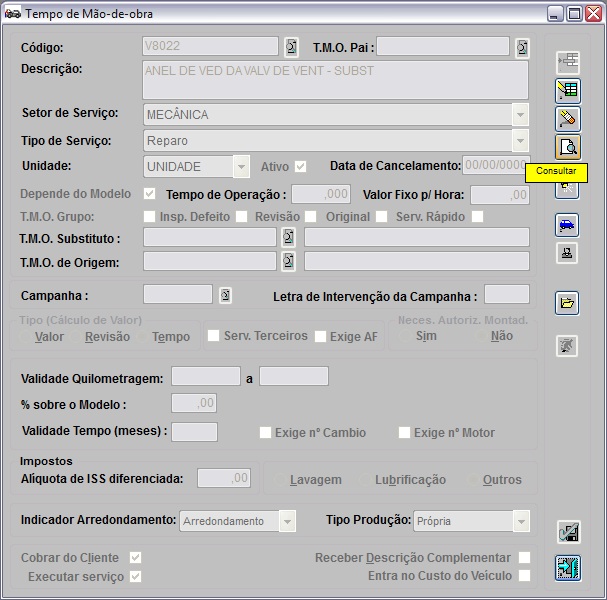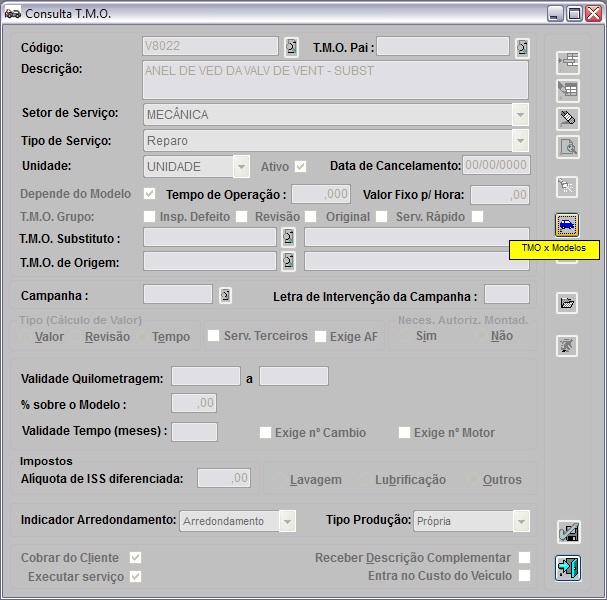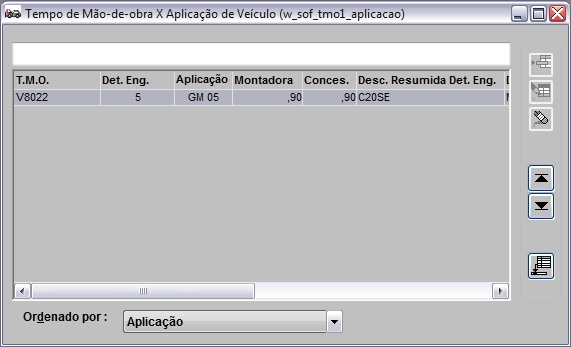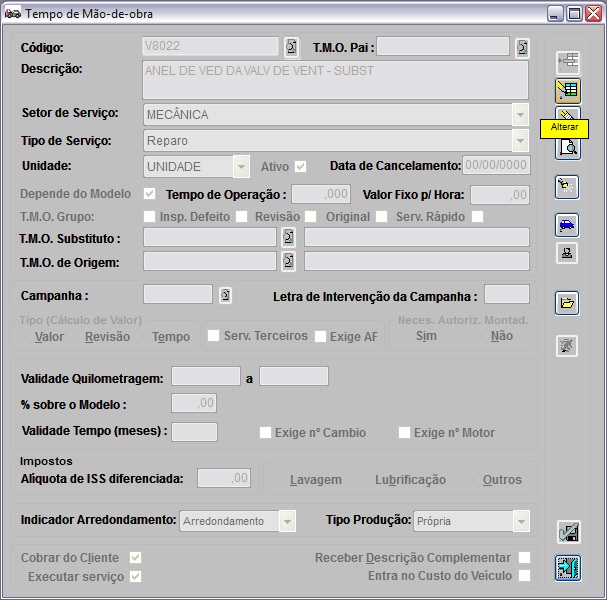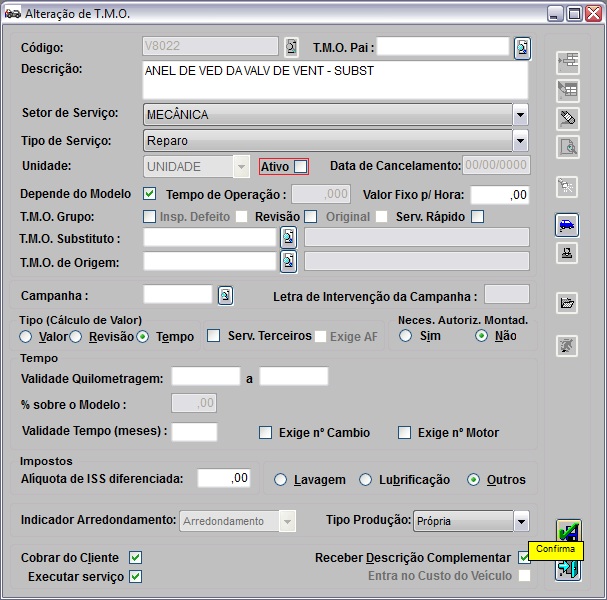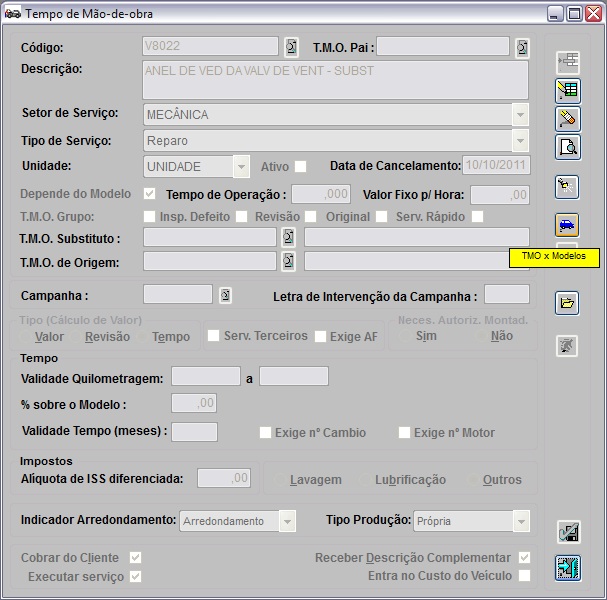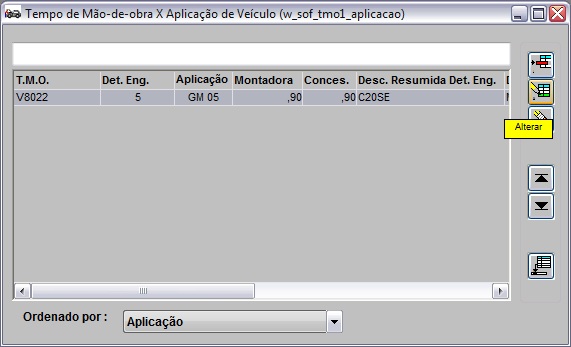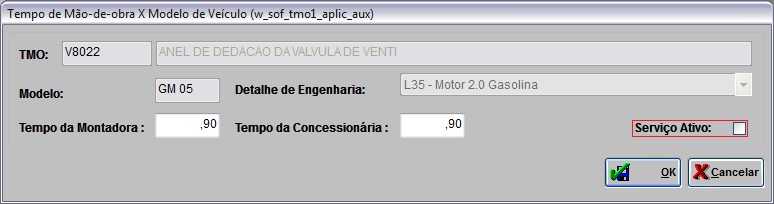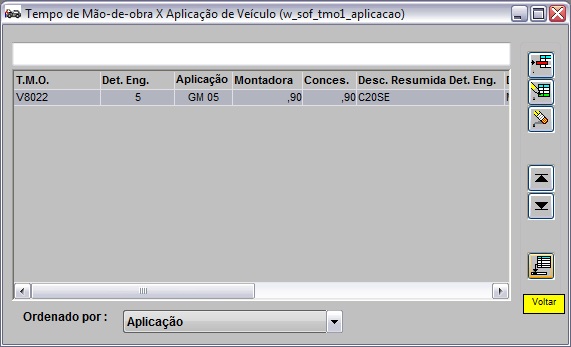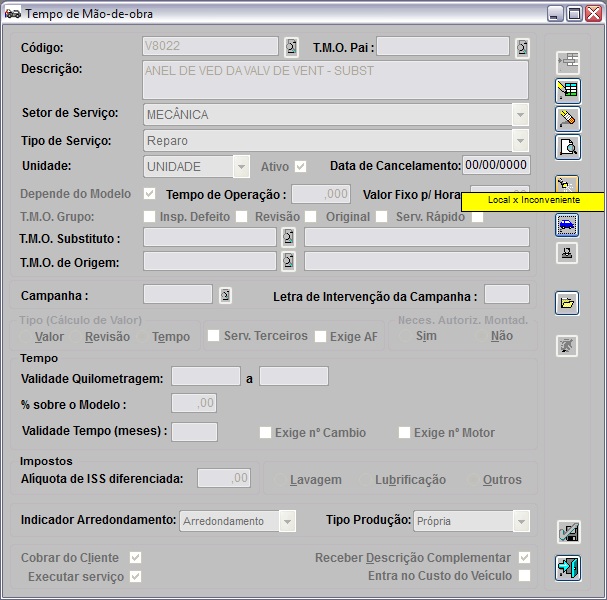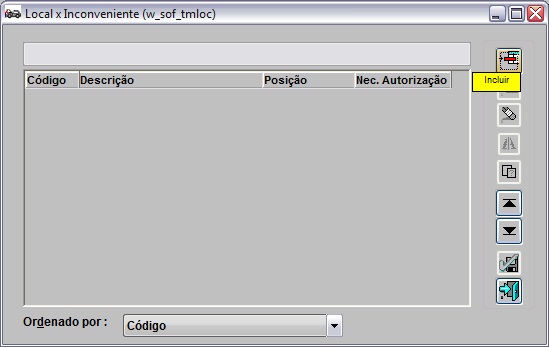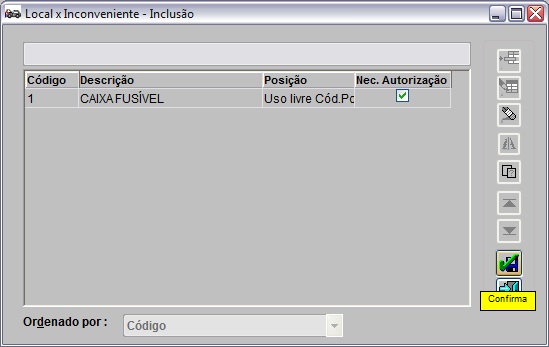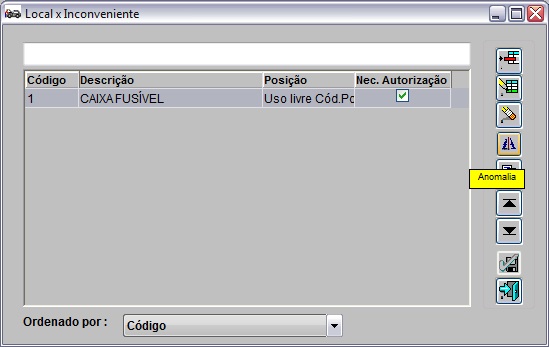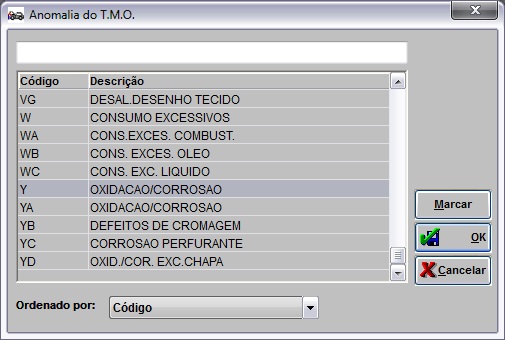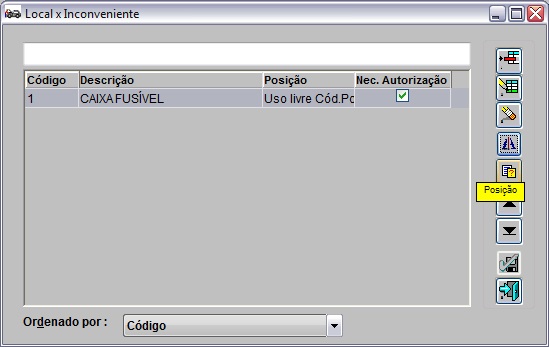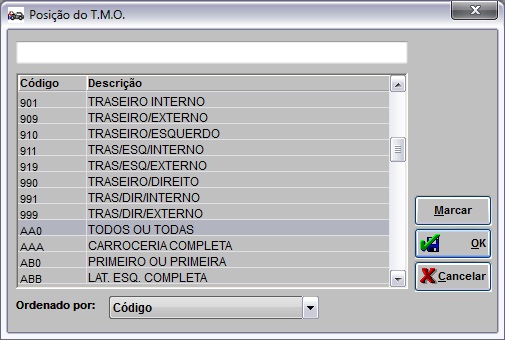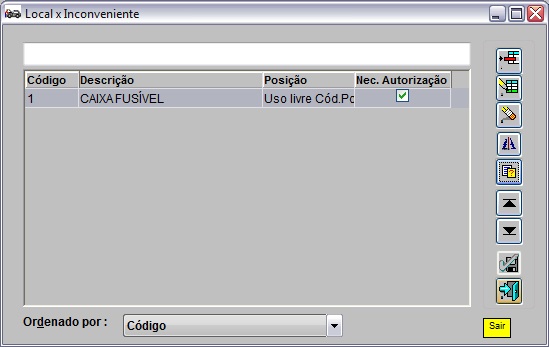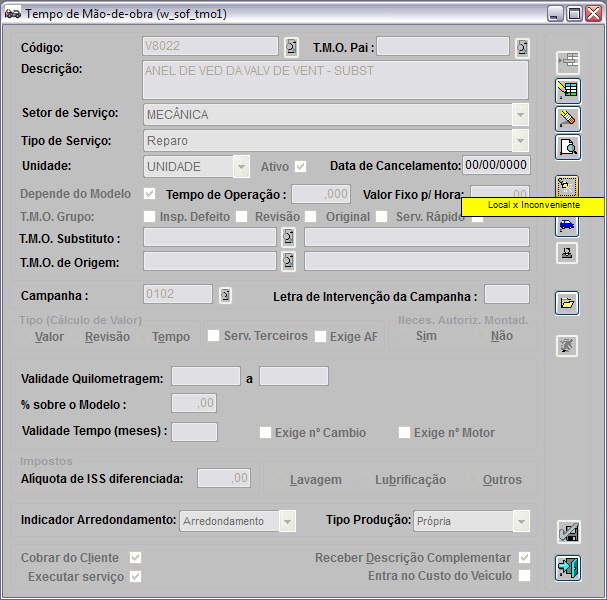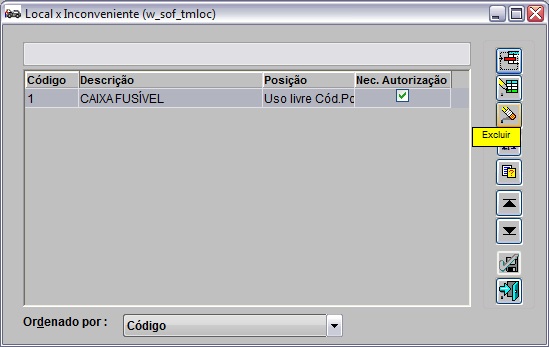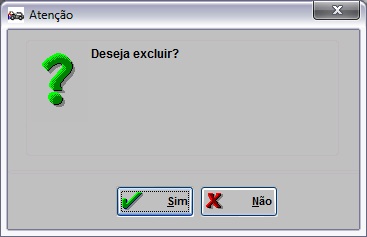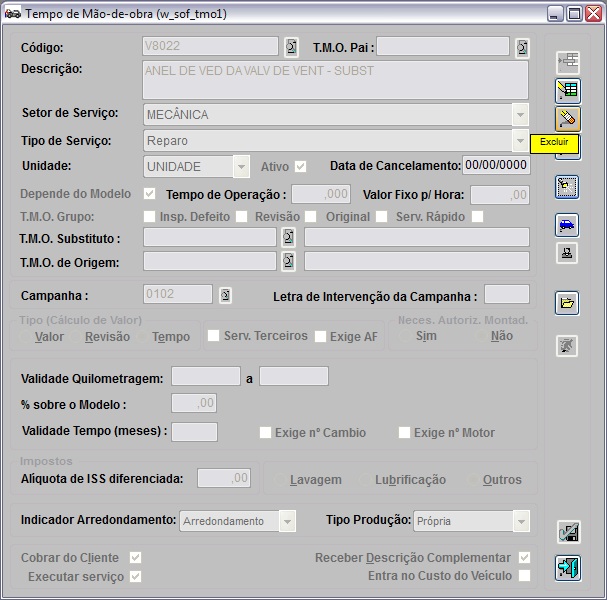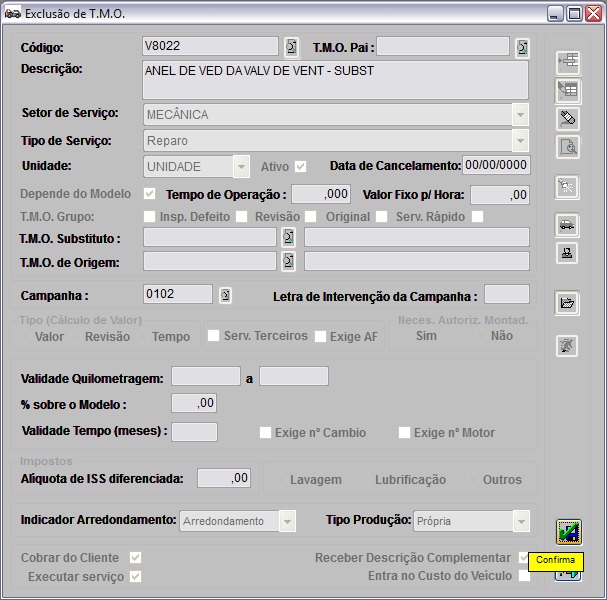De Dealernet Wiki | Portal de SoluÓÐo, Notas TÕcnicas, Vers¾es e Treinamentos da AÓÐo InformÃtica
(ãIncluindo TMO) |
(ãExcluindo TMO) |
||
| (15 ediûÏûçes intermediûÀrias nûÈo estûÈo sendo exibidas.) | |||
| Linha 57: | Linha 57: | ||
[[Arquivo:Cadtmogm7.jpg]] | [[Arquivo:Cadtmogm7.jpg]] | ||
| - | '''11.''' Marque a opûÏûÈo '''Ativo''' para | + | '''11.''' Marque a opûÏûÈo '''Ativo''' para informar que o TMO pode ser utilizado; |
'''Nota''': | '''Nota''': | ||
| Linha 68: | Linha 68: | ||
'''14.''' Se o serviûÏo for de revisûÈo, marque a opûÏûÈo '''RevisûÈo'''; | '''14.''' Se o serviûÏo for de revisûÈo, marque a opûÏûÈo '''RevisûÈo'''; | ||
| - | ''' | + | '''Notas:''' |
* A opûÏûÈo ''Original'' serve para indicar que o T.M.O. ûˋ de fûÀbrica. | * A opûÏûÈo ''Original'' serve para indicar que o T.M.O. ûˋ de fûÀbrica. | ||
| - | <p align="justify">Utilize ''somente'' os campos | + | * <p align="justify">Utilize ''somente'' os campos ''Campanha'' e ''Letra de IntervenûÏûÈo da Campanha'' para o TMO, quando a montadora realizar campanha de recall para efetuar a troca de peûÏas defeituosas.</p> |
| - | <p align="justify">'''15.''' Marque se o Tipo serûÀ '''Valor''', '''RevisûÈo''' ou '''Tempo'''. O tipo do TMO determina para o sistema como este irûÀ proceder para calcular o preûÏo de venda deste serviûÏo:</p> | + | <p align="justify">'''15.''' Marque se o ''Tipo'' serûÀ '''Valor''', '''RevisûÈo''' ou '''Tempo'''. O tipo do TMO determina para o sistema como este irûÀ proceder para calcular o preûÏo de venda deste serviûÏo:</p> |
| - | : <p align="justify">''Valor'' | + | : <p align="justify">''Valor:'' informe o tempo de operaûÏûÈo. Na abertura de O.S. (opûÏûÈo ''ServiûÏos'') com TMO de Valor , os campos ''Total de Horas'', ''Sub-Total'' e ''Sub-Total'' sûÈo habilitados. Na prû°pria O.S., o sistema calcula o valor a ser cobrado pela multiplicaûÏûÈo do Tempo de OperaûÏûÈo e o ûndice DiûÀrio da Moeda (esta moeda ûˋ definida na Tabela Tipos de Ordens de ServiûÏos), se o parûÂmetro "Altera valor hora,qtd hora na os tmo de valor" estiver marcado para "S"-sim.</p> |
| - | : ''RevisûÈo'' | + | : ''RevisûÈo:'' valor do serviûÏo ûˋ determinado de acordo com as regras que definem os preûÏos de revisûÈo (que pode ser um percentual sobre o preûÏo do modelo, uma quantidade de horas ou um valor para a famûÙlia do veûÙculo). |
| - | : ''Tempo'' | + | : ''Tempo:'' o valor do serviûÏo depende do tempo padrûÈo estipulado pela Montadora no seu catûÀlogo ou pela ConcessionûÀria. |
'''16.''' Se o serviûÏo nûÈo ûˋ executado pela concessionûÀria, marque a opûÏûÈo '''ServiûÏo de Terceiros'''; | '''16.''' Se o serviûÏo nûÈo ûˋ executado pela concessionûÀria, marque a opûÏûÈo '''ServiûÏo de Terceiros'''; | ||
| Linha 115: | Linha 115: | ||
<p align="center">'''MûDULO OFICINA'''</p> | <p align="center">'''MûDULO OFICINA'''</p> | ||
| - | '''1.''' No menu principal clique '''Cadastros''' e '''T.M.O'''; | + | '''1.''' No menu principal clique '''Cadastros''' e '''T.M.O.'''; |
[[Arquivo:Cadtmogm1.jpg]] | [[Arquivo:Cadtmogm1.jpg]] | ||
| Linha 123: | Linha 123: | ||
[[Arquivo:Cadtmogm14.jpg]] | [[Arquivo:Cadtmogm14.jpg]] | ||
| - | <p align="justify">'''3.''' Na janela ''Consulta de Grupos | + | <p align="justify">'''3.''' Na janela ''Consulta de Grupos, Sub-Grupos e T.M.O's'' utilize os campos '''Cû°digo T.M.O.''', '''Inicial''', '''Final''', '''Contendo''', '''Dep Modelo''', '''Original''' e '''Setor de ServiûÏo''' para consulta;</p> |
| - | :''Dep Modelo'': ao marcûÀ-lo serûÀ habilitado o campo Modelo para digitar o cû°digo do modelo do veûÙculo. | + | :''Dep Modelo'': ao marcûÀ-lo serûÀ habilitado o campo '''Modelo''' para digitar o cû°digo do modelo do veûÙculo. |
| - | :<p align="justify">''Original'': serûÈo habilitados os campos '''AplicaûÏûÈo''', '''MotorizaûÏûÈo''' e '''TransmissûÈo'''. Automaticamente o check-box "Dep Modelo" ûˋ marcado e o campo Modelo ûˋ alterado para AplicaûÏûÈo.</p> | + | :<p align="justify">''Original'': serûÈo habilitados os campos '''AplicaûÏûÈo''', '''MotorizaûÏûÈo''' e '''TransmissûÈo'''. Automaticamente o check-box "Dep Modelo" ûˋ marcado e o campo ''Modelo'' ûˋ alterado para ''AplicaûÏûÈo''.</p> |
'''4.''' Clique '''Pesquisar'''; | '''4.''' Clique '''Pesquisar'''; | ||
| + | |||
| + | [[Arquivo:Cadtmogm47.jpg]] | ||
'''5.''' AparecerûÈo os TMO's de acordo com o filtro. Marque o TMO e clique '''Voltar'''; | '''5.''' AparecerûÈo os TMO's de acordo com o filtro. Marque o TMO e clique '''Voltar'''; | ||
| Linha 147: | Linha 149: | ||
[[Arquivo:Cadtmogm18.jpg]] | [[Arquivo:Cadtmogm18.jpg]] | ||
| - | '''9.''' Altere ou Inclua: ''' | + | '''9.''' Altere ou Inclua: '''Modelo''', '''Tempo''' e '''Detalhe de Engenharia'''; |
| - | : '' | + | : ''Modelo:'' para identificar em qual veûÙculo o tempo serûÀ aplicado. O cû°digo ûˋ composto pelo nû¤mero do chassi do veûÙculo fornecido pela GM. |
| - | : ''Detalhe de Engenharia'' | + | : ''Detalhe de Engenharia:'' informaûÏûçes sobre o tipo de transmissûÈo e motor do veûÙculo aplicado. |
| - | : ''Tempo da Montadora'' | + | : ''Tempo da Montadora:'' ûˋ o tempo sugerido pela montadora. |
| - | : ''Tempo da ConcessionûÀria'' | + | : ''Tempo da ConcessionûÀria:'' ûˋ o tempo que ûˋ cobrado para cada serviûÏo. |
'''10.''' Marque/Desmarque '''ServiûÏo Ativo''' para indicar se tempo pode ser ou nûÈo utilizado e clique '''OK'''; | '''10.''' Marque/Desmarque '''ServiûÏo Ativo''' para indicar se tempo pode ser ou nûÈo utilizado e clique '''OK'''; | ||
| Linha 183: | Linha 185: | ||
<p align="center">'''MûDULO OFICINA'''</p> | <p align="center">'''MûDULO OFICINA'''</p> | ||
| - | '''1.''' No menu principal clique '''Cadastros''' e '''T.M.O'''; | + | '''1.''' No menu principal clique '''Cadastros''' e '''T.M.O.'''; |
[[Arquivo:Cadtmogm1.jpg]] | [[Arquivo:Cadtmogm1.jpg]] | ||
| - | '''2.''' Digite o | + | '''2.''' Digite o ''Cû°digo'' ou selecione atravûˋs [[Arquivo:Cadtmogm13.jpg]]; |
[[Arquivo:Cadtmogm14.jpg]] | [[Arquivo:Cadtmogm14.jpg]] | ||
| - | <p align="justify>'''3.''' Na janela ''Consulta de Grupos, Sub-Grupos e T.M.O's'' utilize os campos '''Cû°digo T.M.O''', '''Inicial''', '''Final''', '''Contendo''', '''Dep Modelo''', '''Original''' e '''Setor de ServiûÏo''' para consulta;</p> | + | <p align="justify">'''3.''' Na janela ''Consulta de Grupos, Sub-Grupos e T.M.O's'' utilize os campos '''Cû°digo T.M.O.''', '''Inicial''', '''Final''', '''Contendo''', '''Dep Modelo''', '''Original''' e '''Setor de ServiûÏo''' para consulta;</p> |
| - | : ''Dep Modelo'': ao marcûÀ-lo serûÀ habilitado o campo '''Modelo''' para digitar o cû°digo do modelo do veûÙculo. | + | :''Dep Modelo'': ao marcûÀ-lo serûÀ habilitado o campo '''Modelo''' para digitar o cû°digo do modelo do veûÙculo. |
| - | : <p align=" | + | :<p align="justify">''Original'': serûÈo habilitados os campos '''AplicaûÏûÈo''', '''MotorizaûÏûÈo''' e '''TransmissûÈo'''. Automaticamente o check-box "Dep Modelo" ûˋ marcado e o campo ''Modelo'' ûˋ alterado para ''AplicaûÏûÈo''.</p> |
'''4.''' Clique '''Pesquisar'''; | '''4.''' Clique '''Pesquisar'''; | ||
| + | |||
| + | [[Arquivo:Cadtmogm47.jpg]] | ||
'''5.''' AparecerûÈo os TMO's de acordo com o filtro. Marque o TMO e clique '''Voltar'''; | '''5.''' AparecerûÈo os TMO's de acordo com o filtro. Marque o TMO e clique '''Voltar'''; | ||
| Linha 221: | Linha 225: | ||
Desativar o TMO significa que este nûÈo pode ser incluûÙdo na O.S. ou OrûÏamento, podendo ser reativado a qualquer momento. | Desativar o TMO significa que este nûÈo pode ser incluûÙdo na O.S. ou OrûÏamento, podendo ser reativado a qualquer momento. | ||
| - | '''1.''' No menu principal clique '''Cadastros''' e '''T.M.O'''; | + | <p align="justify">Ao desativar o T.M.O., o campo ''Data de Cancelamento'' ûˋ preenchido automaticamente com a data em que o T.M.O. esta sendo desativado. Se marcar o checkbox ''Ativo'', o sistema zera esta data.</p> |
| + | |||
| + | '''1.''' No menu principal clique '''Cadastros''' e '''T.M.O.'''; | ||
[[Arquivo:Cadtmogm1.jpg]] | [[Arquivo:Cadtmogm1.jpg]] | ||
| Linha 235: | Linha 241: | ||
[[Arquivo:Cadtmogm28.jpg]] | [[Arquivo:Cadtmogm28.jpg]] | ||
| - | '''5.''' A data | + | '''5.''' A mensagem abaixo aparece com a data em que o T.M.O. esta sendo desativado. Clique '''OK'''; |
| + | |||
| + | '''Nota:''' | ||
| + | * A data do cancelamento do T.M.O. aparece no campo ''Data de Cancelamento'', da tela de ''Tempo de MûÈo-de-obra''. | ||
[[Arquivo:Cadtmogm29.jpg]] | [[Arquivo:Cadtmogm29.jpg]] | ||
'''6.''' Para desativar somente o TMO por modelo do veûÙculo, clique '''TMO x Modelos'''; | '''6.''' Para desativar somente o TMO por modelo do veûÙculo, clique '''TMO x Modelos'''; | ||
| - | |||
| - | |||
| - | |||
[[Arquivo:Cadtmogm30.jpg]] | [[Arquivo:Cadtmogm30.jpg]] | ||
| Linha 266: | Linha 272: | ||
<p align="justify">Para cada TMO, a fûÀbrica estabelece as localizaûÏûçes onde pode ocorrer o problema. Esta localizaûÏûÈo identifica os inconvenientes que possam ocorrer para um TMO especûÙfico (operacional) e as suas anomalias. Geralmente estes registros sûÈo utilizados para TMO de Garantia.</p> | <p align="justify">Para cada TMO, a fûÀbrica estabelece as localizaûÏûçes onde pode ocorrer o problema. Esta localizaûÏûÈo identifica os inconvenientes que possam ocorrer para um TMO especûÙfico (operacional) e as suas anomalias. Geralmente estes registros sûÈo utilizados para TMO de Garantia.</p> | ||
| - | '''1.''' No menu principal clique '''Cadastros''' e '''T.M.O'''; | + | '''1.''' No menu principal clique '''Cadastros''' e '''T.M.O.'''; |
[[Arquivo:Cadtmogm1.jpg]] | [[Arquivo:Cadtmogm1.jpg]] | ||
| Linha 294: | Linha 300: | ||
[[Arquivo:Cadtmogm37.jpg]] | [[Arquivo:Cadtmogm37.jpg]] | ||
| - | '''9.''' Marque a(s) | + | '''9.''' Marque a(s) anomalia(s) e clique '''OK'''; |
[[Arquivo:Cadtmogm38.jpg]] | [[Arquivo:Cadtmogm38.jpg]] | ||
| Linha 302: | Linha 308: | ||
[[Arquivo:Cadtmogm39.jpg]] | [[Arquivo:Cadtmogm39.jpg]] | ||
| - | '''11.''' Marque a(s) | + | '''11.''' Marque a(s) posiûÏûÈo(ûçes) do inconveniente e clique '''OK'''; |
[[Arquivo:Cadtmogm40.jpg]] | [[Arquivo:Cadtmogm40.jpg]] | ||
| - | '''12.''' Local e Inconveniente cadastrados. | + | '''12.''' Local e Inconveniente cadastrados. Clique '''Sair'''. |
[[Arquivo:Cadtmogm41.jpg]] | [[Arquivo:Cadtmogm41.jpg]] | ||
| Linha 332: | Linha 338: | ||
[[Arquivo:Cadtmogm44.jpg]] | [[Arquivo:Cadtmogm44.jpg]] | ||
| - | '''6.''' Retorne para janela | + | '''6.''' Retorne para janela ''Tempo de MûÈo-de-Obra'' e clique '''Excluir'''; |
[[Arquivo:Cadtmogm45.jpg]] | [[Arquivo:Cadtmogm45.jpg]] | ||
EdiûÏûÈo atual tal como 15h15min de 18 de abril de 2012
Tabela de conteû¤do |
IntroduûÏûÈo
Tempo de MûÈo-de-Obra (TMO) ûˋ o tempo especûÙfico para execuûÏûÈo de cada serviûÏo a ser reparado na Oficina. O TMO ûˋ composto de cinco caracteres principais que determinam o tempo do serviûÏo a ser realizado para cada veûÙculo, podendo o tempo variar de acordo com tipo de transmissûÈo, motor e adicionais de serviûÏos. Cada serviûÏo estûÀ vinculado ao cû°digo da aplicaûÏûÈo do veûÙculo. Ou seja, um TMO pode ter vûÀrios tempos.
O TMO serve tambûˋm para informar quais os serviûÏos serûÈo executados em garantia, por terceiros ou serviûÏos que serûÈo cobrados ao cliente.
O TMO ûˋ cadastrado automaticamente na importaûÏûÈo dos arquivos Tempos Padrûçes de MûÈo-de-Obra onde registra a descriûÏûÈo dos serviûÏos, Detalhes de Engenharia (transmissûÈo e motor), Adicionais de ServiûÏos e AplicaûÏûÈo.
Cadastrando TMO
Incluindo TMO
MûDULO OFICINA
O Cadastro do TMO ûˋ realizado atravûˋs da importaûÏûÈo dos arquivos Tempos Padrûçes de MûÈo-de-Obra ou manualmente. Segue orientaûÏûçes para cadastro manual:
1. No menu principal clique Cadastros e T.M.O.;
2. Na janela Tempo de MûÈo-de-Obra clique Incluir;
3. Digite o Cû°digo e DescriûÏûÈo Resumida do TMO;
4. Selecione o Setor que serûÀ realizado o serviûÏo;
5. Se o TMO depende do modelo do veûÙculo para se obter o total de horas do serviûÏo a ser executado, marque a opûÏûÈo Depende do Modelo. Automaticamente o campo Tempo de OperaûÏûÈo serûÀ desabilitado e habilitado o botûÈo TMO x Modelos. Se o TMO nûÈo depende do modelo, ir para passo 12;
6. Clique TMO x Modelos;
7. Clique Incluir;
8. Digite Modelo, Tempo e selecione o Detalhe de Engenharia;
- Modelo: para identificar em qual veûÙculo o tempo serûÀ aplicado. O cû°digo ûˋ composto pelo nû¤mero do chassi do veûÙculo fornecido pela GM.
- Detalhe de Engenharia: informaûÏûçes sobre o tipo de transmissûÈo e motor do veûÙculo aplicado.
- Tempo da Montadora: ûˋ o tempo sugerido pela montadora.
- Tempo da ConcessionûÀria: ûˋ o tempo que ûˋ cobrado para cada serviûÏo.
9. Marque ServiûÏo Ativo para que o tempo possa ser utilizado e clique OK;
10. Tempo cadastrado para o modelo. Para incluir outros modelos, basta seguir o procedimento descrito acima. Clique Voltar;
11. Marque a opûÏûÈo Ativo para informar que o TMO pode ser utilizado;
Nota:
-
Caso o T.M.O. seja desativado, o campo Data de Cancelamento serûÀ preenchido automaticamente com a data em que o T.M.O. esta sendo desativado. Ao marcar o checkbox Ativo, o sistema zera esta data.
12. Se o TMO nûÈo depende do modelo, informe o Tempo de OperaûÏûÈo (tempo que ûˋ cobrado para cada serviûÏo);
13. Se informar o valor do serviûÏo Fixo por Hora, o sistema utiliza sempre este valor para o serviûÏo, nûÈo considerando informaûÏûçes do campo Tipo de CûÀlculo;
14. Se o serviûÏo for de revisûÈo, marque a opûÏûÈo RevisûÈo;
Notas:
- A opûÏûÈo Original serve para indicar que o T.M.O. ûˋ de fûÀbrica.
-
Utilize somente os campos Campanha e Letra de IntervenûÏûÈo da Campanha para o TMO, quando a montadora realizar campanha de recall para efetuar a troca de peûÏas defeituosas.
15. Marque se o Tipo serûÀ Valor, RevisûÈo ou Tempo. O tipo do TMO determina para o sistema como este irûÀ proceder para calcular o preûÏo de venda deste serviûÏo:
-
Valor: informe o tempo de operaûÏûÈo. Na abertura de O.S. (opûÏûÈo ServiûÏos) com TMO de Valor , os campos Total de Horas, Sub-Total e Sub-Total sûÈo habilitados. Na prû°pria O.S., o sistema calcula o valor a ser cobrado pela multiplicaûÏûÈo do Tempo de OperaûÏûÈo e o ûndice DiûÀrio da Moeda (esta moeda ûˋ definida na Tabela Tipos de Ordens de ServiûÏos), se o parûÂmetro "Altera valor hora,qtd hora na os tmo de valor" estiver marcado para "S"-sim.
- RevisûÈo: valor do serviûÏo ûˋ determinado de acordo com as regras que definem os preûÏos de revisûÈo (que pode ser um percentual sobre o preûÏo do modelo, uma quantidade de horas ou um valor para a famûÙlia do veûÙculo).
- Tempo: o valor do serviûÏo depende do tempo padrûÈo estipulado pela Montadora no seu catûÀlogo ou pela ConcessionûÀria.
16. Se o serviûÏo nûÈo ûˋ executado pela concessionûÀria, marque a opûÏûÈo ServiûÏo de Terceiros;
17. Marque Sim ou NûÈo no campo Neces. Autoriz Montad;
Sim: alguns serviûÏos, quando executados em garantia, necessitam de autorizaûÏûÈo da montadora. Desta forma, se alguns destes serviûÏos forem inseridos na O.S., esta somente poderûÀ ser encerrada quando esta autorizaûÏûÈo for informada.
18. Se a alûÙquota de ISS for diferente para o serviûÏo, informe no campo Impostos;
19. Para serviûÏos que nûÈo for em garantia, marque a opûÏûÈo Cobrar ao Cliente;
20. Marque a opûÏûÈo Entra no custo do veûÙculo, quando o TMO de revisûÈo entrar no custo do veûÙculo novo;
21. Marque Receber DescriûÏûÈo Complementar para o sistema habilitar o campo de ObservaûÏûÈo na abertura da O.S. (na opûÏûÈo ServiûÏos) e informar com detalhes o problema do veûÙculo;
22. Clique Confirma;
23. Clique DescriûÏûÈo Completa do T.M.O;
24. Digite a DescriûÏûÈo Completa do TMO e clique OK;
25. TMO cadastrado.
FunûÏûçes Adicionais
Alterando TMO
MûDULO OFICINA
1. No menu principal clique Cadastros e T.M.O.;
2. Digite o Cû°digo ou selecione atravûˋs ![]() ;
;
3. Na janela Consulta de Grupos, Sub-Grupos e T.M.O's utilize os campos Cû°digo T.M.O., Inicial, Final, Contendo, Dep Modelo, Original e Setor de ServiûÏo para consulta;
- Dep Modelo: ao marcûÀ-lo serûÀ habilitado o campo Modelo para digitar o cû°digo do modelo do veûÙculo.
Original: serûÈo habilitados os campos AplicaûÏûÈo, MotorizaûÏûÈo e TransmissûÈo. Automaticamente o check-box "Dep Modelo" ûˋ marcado e o campo Modelo ûˋ alterado para AplicaûÏûÈo.
4. Clique Pesquisar;
5. AparecerûÈo os TMO's de acordo com o filtro. Marque o TMO e clique Voltar;
6. Na janela Tempo de MûÈo-de-Obra clique TAB e em seguida, clique Alterar;
7. Altere os dados. Para alterar o TMO por modelo do veûÙculo, clique TMO x Modelos;
8. Na janela Tempo de MûÈo-de-Obra X AplicaûÏûÈo de VeûÙculo, clique Incluir ou Alterar;
9. Altere ou Inclua: Modelo, Tempo e Detalhe de Engenharia;
- Modelo: para identificar em qual veûÙculo o tempo serûÀ aplicado. O cû°digo ûˋ composto pelo nû¤mero do chassi do veûÙculo fornecido pela GM.
- Detalhe de Engenharia: informaûÏûçes sobre o tipo de transmissûÈo e motor do veûÙculo aplicado.
- Tempo da Montadora: ûˋ o tempo sugerido pela montadora.
- Tempo da ConcessionûÀria: ûˋ o tempo que ûˋ cobrado para cada serviûÏo.
10. Marque/Desmarque ServiûÏo Ativo para indicar se tempo pode ser ou nûÈo utilizado e clique OK;
11. Clique Voltar;
12. Na janela AlteraûÏûÈo de T.M.O clique Confirma;
13. Para alterar descriûÏûÈo, clique DescriûÏûÈo Completa do T.M.O;
14. Digite a DescriûÏûÈo Completa do TMO e clique OK;
15. TMO alterado.
Consultando TMO
MûDULO OFICINA
1. No menu principal clique Cadastros e T.M.O.;
2. Digite o Cû°digo ou selecione atravûˋs ![]() ;
;
3. Na janela Consulta de Grupos, Sub-Grupos e T.M.O's utilize os campos Cû°digo T.M.O., Inicial, Final, Contendo, Dep Modelo, Original e Setor de ServiûÏo para consulta;
- Dep Modelo: ao marcûÀ-lo serûÀ habilitado o campo Modelo para digitar o cû°digo do modelo do veûÙculo.
Original: serûÈo habilitados os campos AplicaûÏûÈo, MotorizaûÏûÈo e TransmissûÈo. Automaticamente o check-box "Dep Modelo" ûˋ marcado e o campo Modelo ûˋ alterado para AplicaûÏûÈo.
4. Clique Pesquisar;
5. AparecerûÈo os TMO's de acordo com o filtro. Marque o TMO e clique Voltar;
6. Na janela Tempo de MûÈo-de-Obra clique TAB e em seguida, clique Consultar;
7. Visualizando TMO por modelo de veûÙculo: clique TMO x Modelos;
8. InformaûÏûçes do TMO por aplicaûÏûÈo.
Desativando TMO
MûDULO OFICINA
Desativar o TMO significa que este nûÈo pode ser incluûÙdo na O.S. ou OrûÏamento, podendo ser reativado a qualquer momento.
Ao desativar o T.M.O., o campo Data de Cancelamento ûˋ preenchido automaticamente com a data em que o T.M.O. esta sendo desativado. Se marcar o checkbox Ativo, o sistema zera esta data.
1. No menu principal clique Cadastros e T.M.O.;
2. Digite o Cû°digo ou selecione atravûˋs ![]() . Clique TAB;
. Clique TAB;
3. Clique Alterar;
4. Desmarque o campo Ativo e clique Confirma;
5. A mensagem abaixo aparece com a data em que o T.M.O. esta sendo desativado. Clique OK;
Nota:
- A data do cancelamento do T.M.O. aparece no campo Data de Cancelamento, da tela de Tempo de MûÈo-de-obra.
6. Para desativar somente o TMO por modelo do veûÙculo, clique TMO x Modelos;
7. Na janela Tempo de MûÈo-de-Obra X AplicaûÏûÈo de VeûÙculo, selecione o TMO e clique Alterar;
8. Desmarque ServiûÏo Ativo para desativar TMO e clique OK;
9. Clique Voltar;
10. TMO desativado.
LocalizaûÏûÈo do Defeito no TMO
MûDULO OFICINA
Para cada TMO, a fûÀbrica estabelece as localizaûÏûçes onde pode ocorrer o problema. Esta localizaûÏûÈo identifica os inconvenientes que possam ocorrer para um TMO especûÙfico (operacional) e as suas anomalias. Geralmente estes registros sûÈo utilizados para TMO de Garantia.
1. No menu principal clique Cadastros e T.M.O.;
2. Digite o Cû°digo ou selecione atravûˋs ![]() . Clique TAB;
. Clique TAB;
3. Clique Local x Inconveniente;
4. Na janela Local x Inconveniente, clique Incluir;
5. Digite o Cû°digo e DescriûÏûÈo do inconveniente;
6. Selecione a PosiûÏûÈo do defeito e marque/desmarque Nec. AutorizaûÏûÈo;
Se marcar Nec. AutorizaûÏûÈo: alguns defeitos, ûˋ necessûÀrio autorizaûÏûÈo da montadora. Desta forma, ao realizar reparo atravûˋs da O.S., esta somente poderûÀ ser encerrada quando esta autorizaûÏûÈo for informada.
7. Clique Confirma;
8. Selecione o inconveniente e clique Anomalia;
9. Marque a(s) anomalia(s) e clique OK;
10. Em seguida, clique PosiûÏûÈo;
11. Marque a(s) posiûÏûÈo(ûçes) do inconveniente e clique OK;
12. Local e Inconveniente cadastrados. Clique Sair.
Excluindo TMO
MûDULO OFICINA
1. No menu principal clique Cadastros e T.M.O.;
2. Digite o Cû°digo ou selecione atravûˋs ![]() . Clique TAB;
. Clique TAB;
3. Se o TMO possuir um inconveniente cadastrado, clique em Local x Inconveniente. Se nûÈo possui, ir para passo 6;
4. Na janela Local x Inconveniente, desmarque as anomalias e posiûÏûÈo. Em seguida, clique Excluir;
5. Clique Sim para excluir;
6. Retorne para janela Tempo de MûÈo-de-Obra e clique Excluir;
7. Em seguida, clique Confirma;
8. TMO excluûÙdo.